
Keď sa chystáte prejsť na nový počítač a presunúť sa medzi dvoma rôznymi počítačmi, nič nie je viac frustrujúce, ako keby ste museli spravovať súbory. Mnohí používatelia ich dnes skopírujú na pevný disk a potom ich synchronizujú, ale s operačným systémom Windows 8 Microsoft pridala službu OneDrive, službu ukladania v cloude, ktorá automaticky zálohuje informácie používateľov.
Vďaka bezplatnej aktualizácii systému Windows 8.1 sa podpora systému Windows 8 OneDrive stala kompletnou funkciou. Bolo to automatické zálohovanie, ktoré robilo OneDrive na Windows 8 taký veľký upgrade. Nikdy predtým neboli užívatelia systému Windows 8 schopní zálohovať svoje súbory na službu vytvorenú spoločnosťou Microsoft bez toho, aby museli inštalovať ďalší softvér, ktorý niekedy zapadá do počítača.
Získanie obrázkov, dokumentov a súborov do systému OneDrive nebolo nikdy jednoduchšie, ako je to v systéme Windows 8. Bohužiaľ, dostať tieto veci späť do počítača nie je vždy také jednoduché.
V tomto návode sa dozviete, ako urobiť obrázky, dokumenty a ďalšie súbory v režime offline v systéme Windows 8. Skôr ako sa o to pokúsite sami, je absolútne nevyhnutné, aby vaše zariadenie so systémom Windows 8 už malo nainštalovaný systém Windows 8.1. Ak chcete zistiť, či je, prejdite na úvodnú obrazovku a ťuknite na ikonu Uložiť alebo na ňu kliknite. Ak sa na ľavej strane zobrazí fialový banner, ktorý vás požiada o bezplatnú inováciu, túto aktualizáciu teraz budete musieť vykonať. Aktualizácia trvá približne hodinu na rýchle pripojenie k internetu.
Prejsť na Úvodná obrazovka stlačením klávesu Windows na klávesnici alebo tlačidla Windows v blízkosti tabletu alebo displeja 2 v 1.
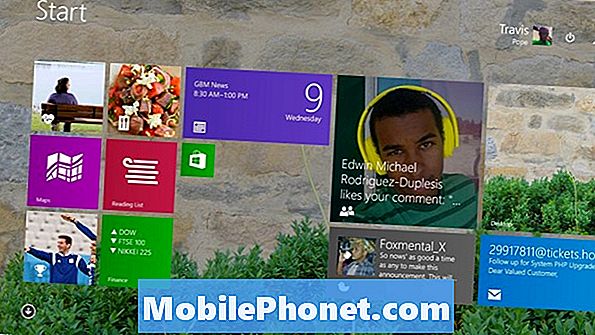
Pozrite sa na onedrive aplikácie na úvodnej obrazovke zariadenia. Je to tmavo modrá dlažba, ktorá vyzerá, že v nej majú dve oblaky. Ak ho vidíte, otvorte ho klepnutím alebo kliknutím naň.
Ak ju nevidíte, nemáte OneDrive pripnutý na úvodnú obrazovku. Ak chcete nájsť myš a klávesnicu OneDrive, používatelia budú musieť kliknúť na šípku v pravom dolnom rohu obrazovky a otvoriť tak zoznam všetkých nainštalovaných aplikácií. Dotknutí používatelia by mali umiestniť svoj prst kdekoľvek na úvodnú obrazovku a posúvať prstom nahor, aby odhalili rovnaký zoznam nainštalovaných aplikácií. Nájdite OneDrive v zozname a kliknite naň alebo naň kliknite.
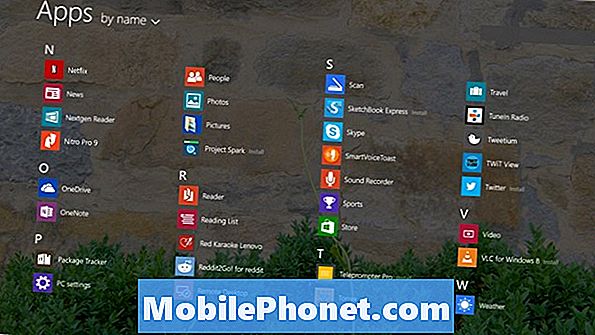
Po otvorení aplikácie sa dostanete na zobrazenie každého priečinka, ktorý ste uložili na zariadení OneDrive. Nadčasy by ste mali pridať viac priečinkov a súborov z iných počítačov, telefónov alebo tabliet. Môžete tiež pridať ďalšie veci do aplikácie OneDrive z webu. Skoršie tutoriály z Gotta Be Mobile sa zaoberali tým, ako synchronizovať službu OneDrive, takže tu to nepokryjeme.

Prečítajte si: Ako zapnúť SkyDrive Synchronizácia v systéme Windows 8.1
Používatelia myši a klávesnice by mali umiestniť ukazovateľ myši do poľa hore vpravo rohu obrazovky, aby sa odhalil panel Charms. Potom kliknite na Nastavenia. Dotknutí používatelia by mali umiestniť prst na správny a posuňte ho ľavý mierne odkryť Charms Bar. Klepnite na nastavenie.
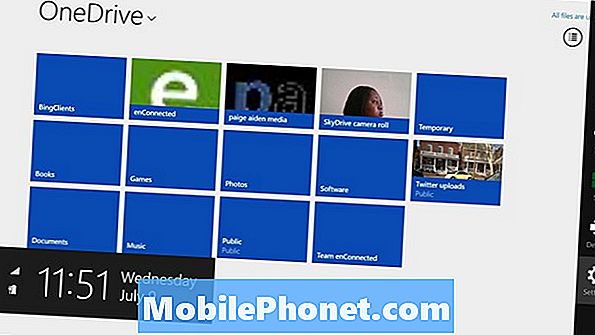
Ťuknite alebo kliknite na možnosti v menu Nastavenia.
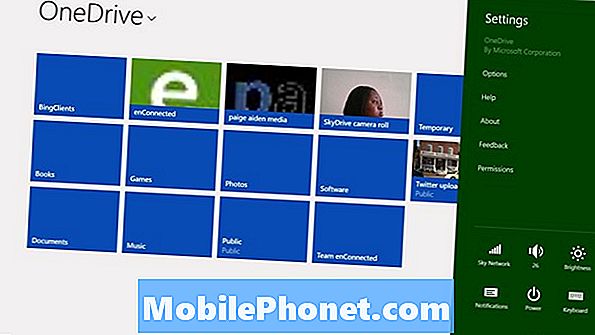
Pred synchronizáciou všetkého do zariadenia je dôležité zistiť, koľko úložného priestoru budú vaše veci zaberať. Pozrite sa na označené pole Potrebný priestor, Ak je vyšší ako priestor, ktorý je k dispozícii, je to veľmi, veľmi zlý nápad prejsť na synchronizáciu všetkého vášho obsahu služby OneDrive. Namiesto toho budete chcieť synchronizovať súbory a priečinky, pretože zariadenie nemá dostatok miesta.
Ťuknite alebo kliknite na prepínač pod položkou Prístup Všetky súbory My OneDrive Offline. Ak ste si istí, že ste pripravení synchronizovať všetok obsah a proces sa začne.
Pre používateľov, ktorí nemajú veľa vecí uložených v OneDrive, by synchronizácia mala ísť pomerne rýchlo. Proces by mohol trvať niekoľko hodín alebo dokonca dní, ak sa má veľa obsahu synchronizovať. Napríklad počítač používaný v tomto príklade má 13 GB údajov, ktoré by vyžadovali dlhú dobu na synchronizáciu.
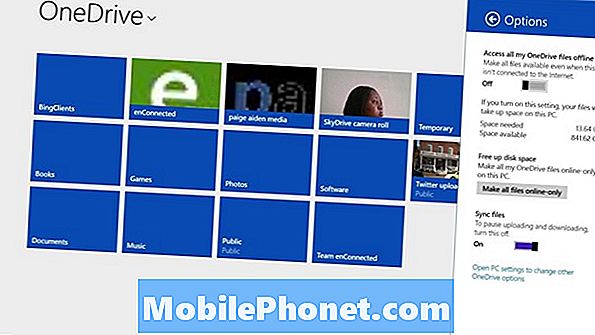
Všetko sa synchronizuje so zložkou OneDrive v zariadení. To znamená, že nájdete kópie všetkého, čo je v tomto priečinku synchronizované. Ak ho chcete otvoriť, otvorte Prieskumník klepnutím na alebo kliknutím na Ikona priečinkav dolnej časti Desktop, Potom sa pozrite na onedrive v oblasti panela s nástrojmi v ľavej časti okna.
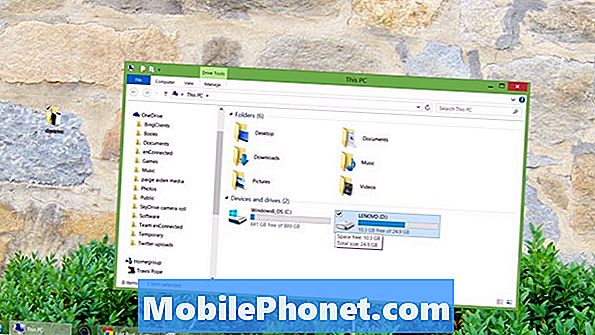
Mnohé aplikácie aplikácie Windows Store, aplikácie, ktoré sa otvárajú z obrazovky Štart, majú integráciu OneDrive, takže po otvorení budú môcť rozpoznať všetky súbory, ktoré sú v priečinku OneDrive. Aplikácia Fotografie napríklad pri otvorení automaticky kontroluje nové obrázky a videá. Aplikácia Xbox Music na druhej strane, ale do nej môžete pridať priečinok OneDrive v jeho nastaveniach. V aplikáciách programu Desktop budete musieť prejsť do priečinka OneDrive. Ak napríklad chcete iTunes vyhľadávať hudbu, musíte jej to oznámiť aj v nastaveniach.
Veľa šťastia synchronizácia a ukladanie všetkých vašich spomienok.


